写真の切り抜き・トリミング
Windows標準アプリであるフォトで、写真のトリミングを行う方法です。
フォトで写真を開きます。フォトで開かない場合は、ファイル上で右クリック→プログラムから開く→フォト。
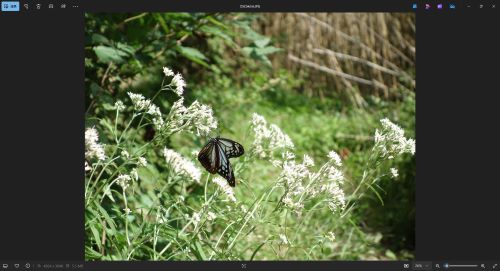
左上メニュー→編集。
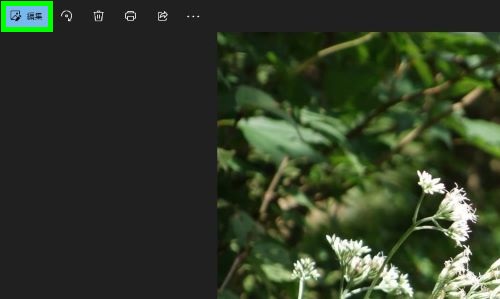
トリミングの画面になります。写真に枠を確認することができます。

写真の枠をドラッグして動かします。このとき元の画像の縦横比を維持する場合は、Shiftキーを押しながら操作します。縦横比を維持しない場合はShiftキーを押す必要はありません。

適当なところでドロップ(マウスのボタンを離す)すると、そこで写真の範囲や画素数が確定します。この例では、元の写真の縦横比(アスペクト比)は4:3で、Shiftキーを使ったためトリミング後の写真も4:3となります。
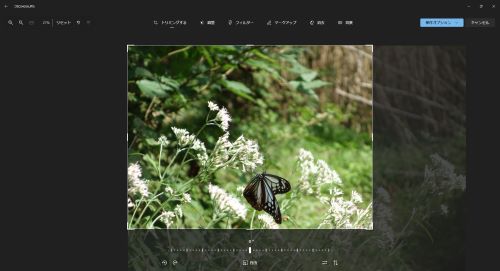
次に、背景のようになっているトリミング前の元の写真を動かすと構図などを整えることができます。
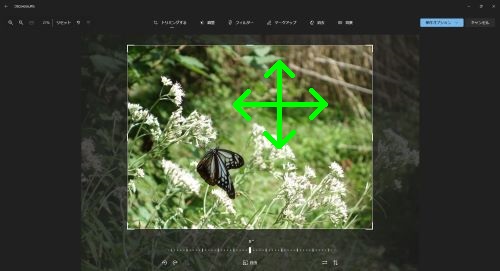
トリミングの範囲や構図などが決まったら、右上の保存オプションから、トリミング後の写真を保存します。
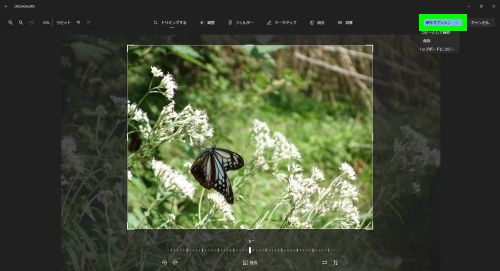
保存オプションには、コピーして保存と保存がありますが、保存とすると、元の写真に上書きされます。コピーして保存とすると元の写真(ファイル)とは別にトリミング後のファイルが保存されます。慣れるまではコピーして保存が推奨されます。
トリミングは、写真の必要な部分だけ切り抜いたり、構図を整えたりすることができます。また一般的にトリミング後の写真は、元の写真に比べて拡大して撮影したような写真にすることができます。